win7升級Win10后設置開機自動連接寬帶的具體步驟
 2018/03/13
2018/03/13
 62
62
今天一位網友剛從win7升到win10便來問小編怎么設置開機自動連接寬帶,現在小編在這里簡單教大家一種方法設置開機自動連接寬帶,感興趣的朋友不妨看看吧。
Win10設置開機自動連接寬帶的具體步驟:
1、右鍵“此電腦”,點擊“管理”,然后打開“任務計劃程序”;
2、在右側操作欄中,“創建基本任務”;
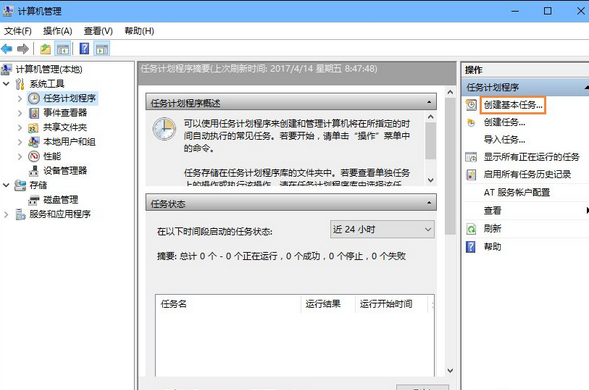
3、在名稱欄中輸入有意義的便于識記的名字,例如“寬帶連接”;
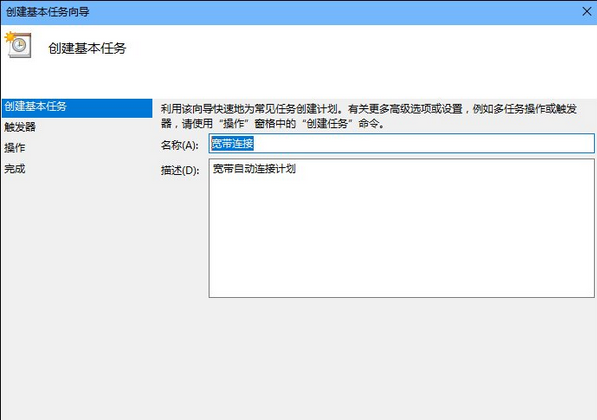
4、在任觸發器中,選擇“當用戶登錄時”;
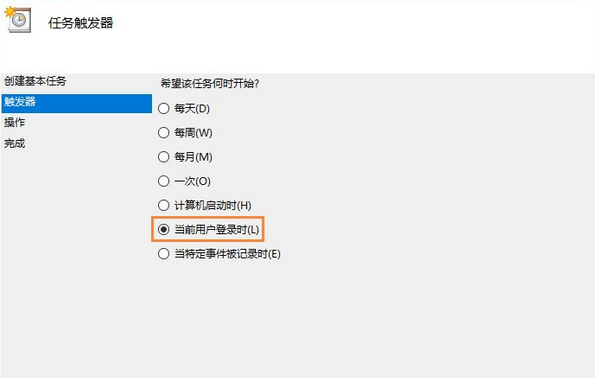
5、選擇“啟動程序”;
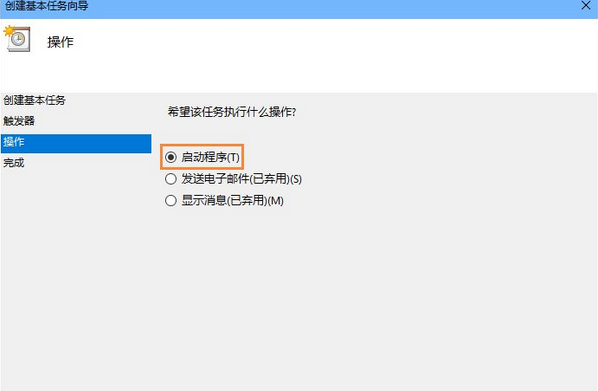
6、在啟動程序對話框中的“程序和腳本”欄中輸入如下內容,“rasdial 寬帶連接 寬帶賬戶名 密碼”,中間用一個空格隔開;
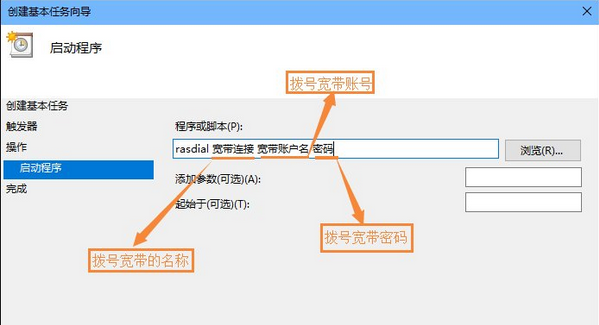
7、再次確認程序或腳本的輸入參數,確認無誤后點擊是,然后再點擊完成;
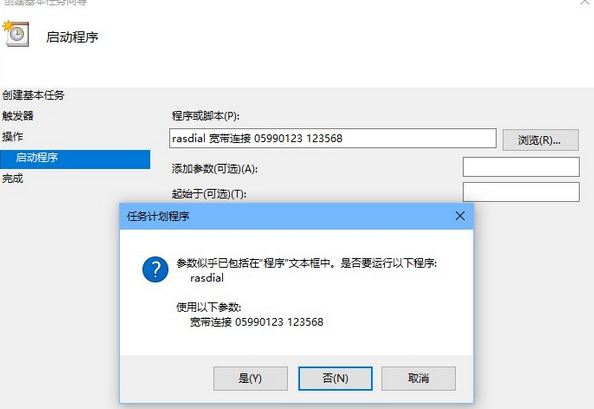
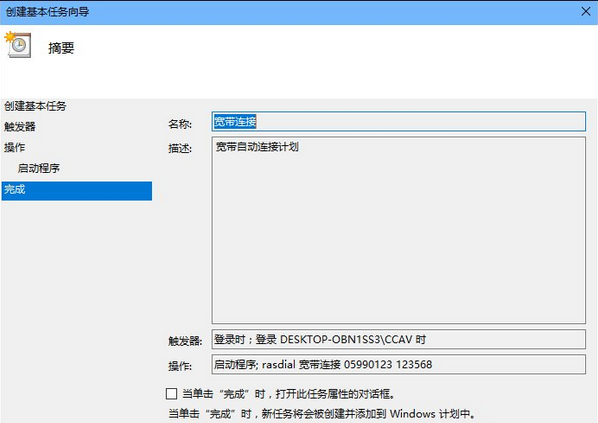
8、創建好的計劃任務,當你啟動電腦登錄你當前賬戶的時候,寬帶連接程序已經啟動。
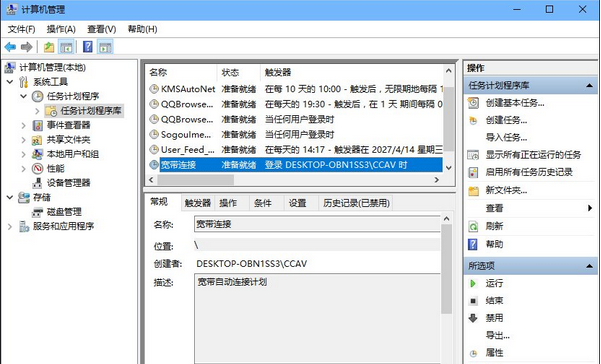
注意事項:任務計劃程序托管有系統重要的計劃任務程序,請用戶在刪除一些計劃任務的時候看清楚下處理。
以上便是小編整理的Win10設置開機自動連接寬帶的方法,希望大家能喜歡!
